在使用领英(LinkedIn)时,人际关系至关重要。然而,为了导入联系人,通常需要允许领英访问你的电子邮件,这会涉及一定的隐私风险。本文将介绍如何将你的联系人导出为CSV文件,然后将其导入领英,以此来保护你的隐私。
如何导出你的联系人
首先,你需要从你的电子邮件帐户导出所有要导入领英的联系人。不同的电子邮件服务提供商导出的步骤略有不同,但总体来说都很简单。
从谷歌帐户导出
打开浏览器,访问谷歌联系人。浏览你的联系人,选择需要导出的,然后点击左侧面板的“导出”按钮。
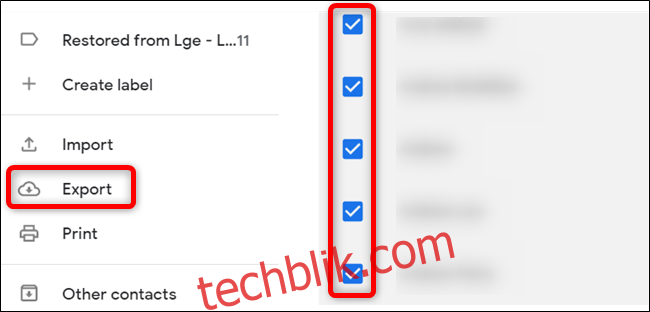
如果你想导出所有联系人,直接点击“导出”,无需预先选择。
接着,选择“Outlook CSV”,然后点击“导出”,将联系人下载为CSV文件。
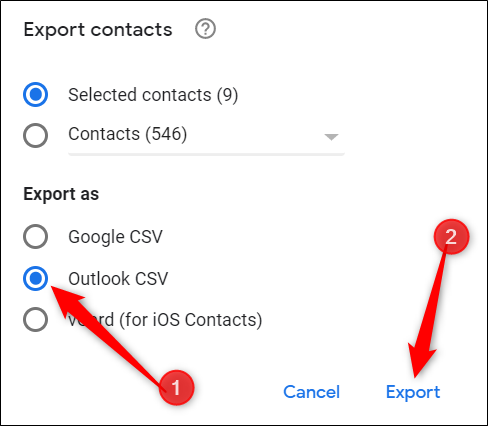
如果浏览器提示你选择CSV文件的下载位置,请选择目标文件夹,然后点击“保存”按钮。
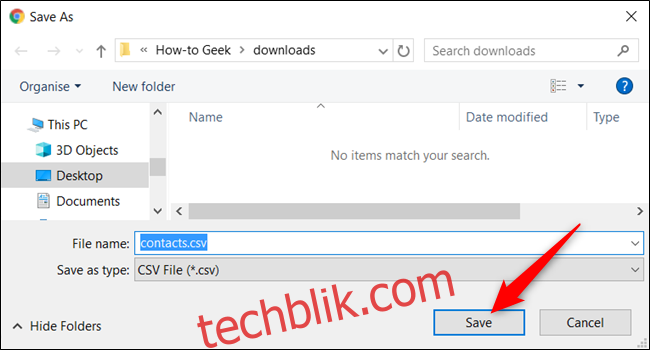
从Hotmail导出
启动浏览器,访问Outlook联系人。点击“管理”,然后选择“导出联系人”选项。
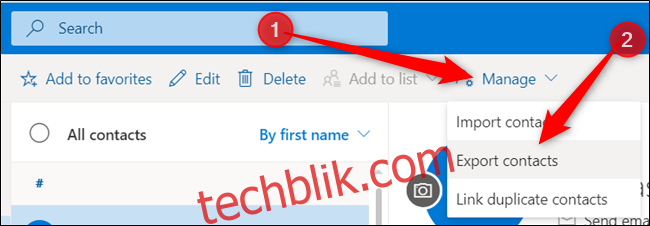
你可以选择“所有联系人”或者在不同的文件夹中选择已预选的联系人,然后点击“导出”开始下载文件。
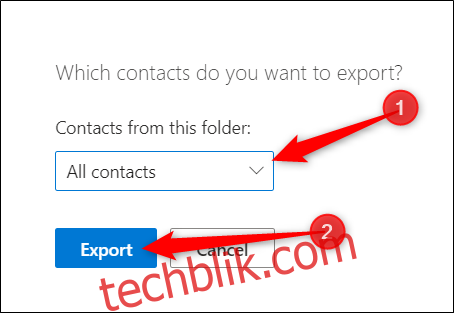
如果浏览器提示你选择CSV文件的下载位置,请选择目标文件夹,然后点击“保存”按钮。
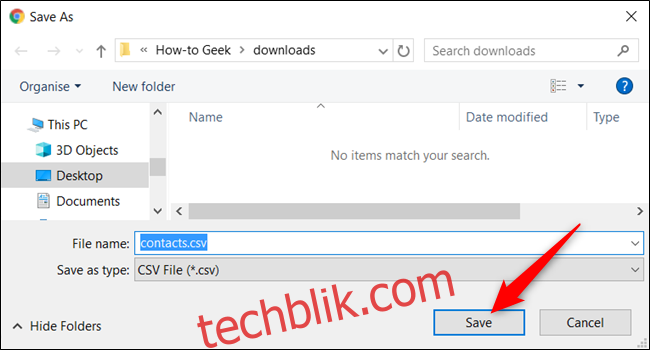
从雅虎邮箱导出
打开浏览器,访问你的雅虎邮箱收件箱。点击联系人图标打开联系人列表,选择三点菜单按钮,然后选择“导出 CSV”以下载所有联系人列表。
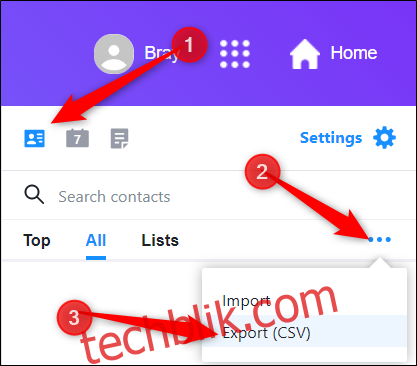
如果浏览器提示你选择CSV文件的下载位置,请选择目标文件夹,然后点击“保存”按钮。
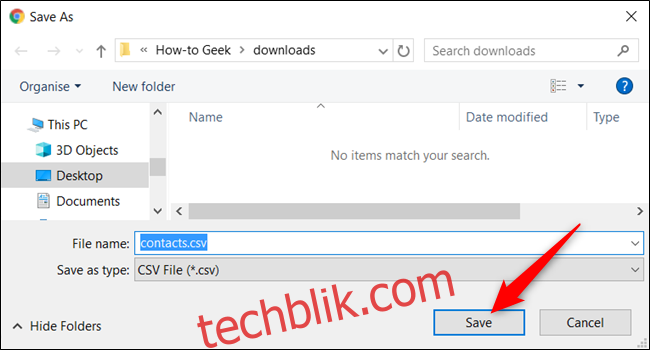
将你的联系人导入领英
当你的CSV文件包含所有你希望在领英上建立联系的联系人后,前往领英,点击“我的网络”,然后点击左侧面板中的“更多选项”。
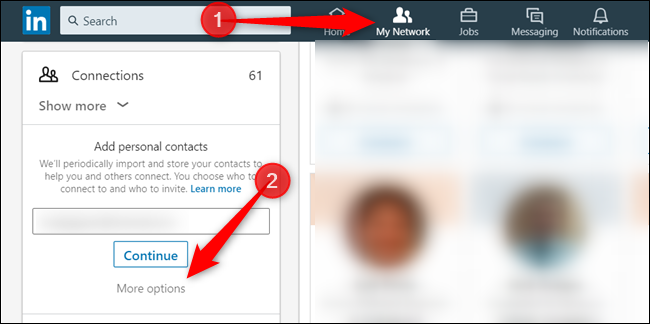
在下一个界面,点击看起来像向上指向打开框的箭头的上传图标。
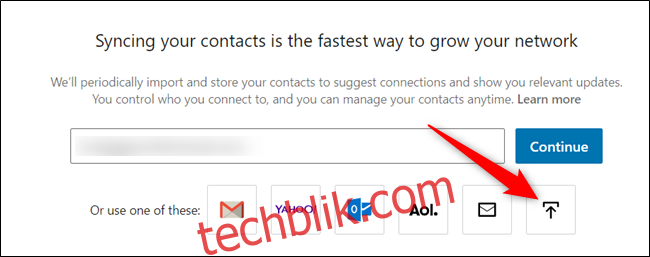
加载下一页时,会弹出文件上传提示。选择你从电子邮件导出的CSV文件,然后点击“打开”按钮。
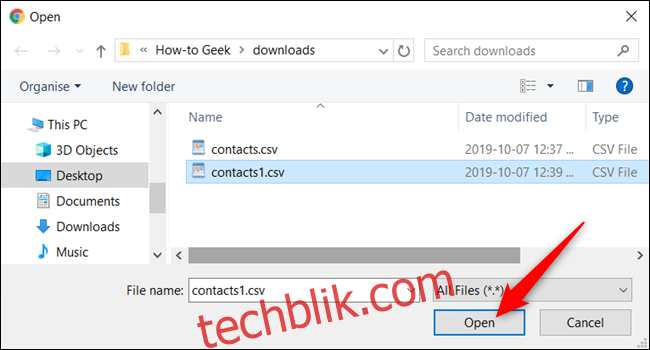
点击“上传”按钮。
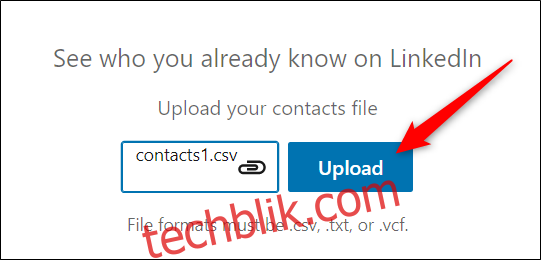
在下一个界面,会显示所有正在使用领英的联系人列表。你可以手动选择要建立连接的人,也可以勾选复选框以选择所有联系人,然后点击“添加连接”按钮。
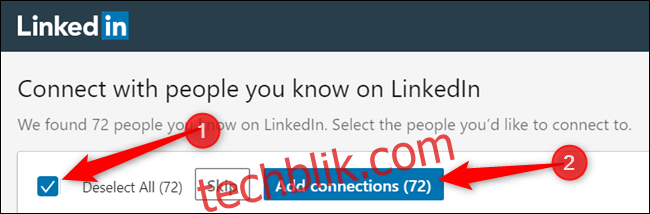
这样就完成了。添加这些连接后,领英会向他们发送邀请,以确认你们是否认识。你可以使用其他邮箱地址重复此过程。